Como ordenar dados por dia da semana no Excel?
Suponha que você tenha um intervalo de dados e agora deseja ordenar os dados por uma coluna de dias da semana, como de Domingo a Sábado. Se você os ordenar usando o recurso Classificar no Excel, os valores serão ordenados em ordem alfabética. Como você poderia ordenar as linhas pelo nome dos dias da semana em uma planilha?
Ordenar dados por dia da semana no Excel
 Ordenar dados por dia da semana no Excel
Ordenar dados por dia da semana no Excel
O Excel fornece uma ordem de Classificação especial para esse caso, você pode ordenar as linhas por dia da semana com os seguintes passos:
1. Selecione o intervalo de dados que deseja ordenar.
2. Clique em Dados > Classificar, e uma caixa de diálogo Classificar aparecerá. Na caixa de diálogo Classificar, escolha o nome da coluna que deseja classificar na seção Coluna, depois selecione Valores na lista suspensa Classificar por, e na lista suspensa Ordem, clique na opção Lista Personalizada, veja a captura de tela:

Observação: Se o intervalo de dados selecionado contiver cabeçalhos, marque a opção Os dados contêm cabeçalhos.
3. Em seguida, na caixa de diálogo Lista Personalizada, clique na sua lista de dados que deseja classificar na caixa Listas personalizadas para adicionar os valores à caixa Entradas da lista, veja a captura de tela:
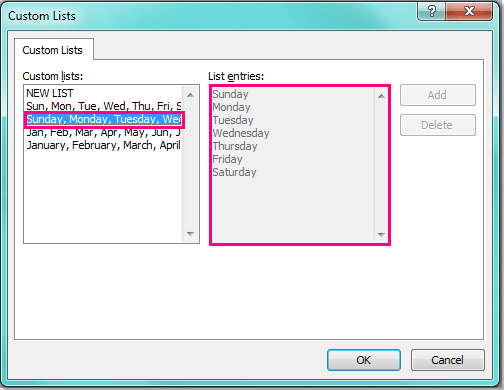
4. Depois, clique no botão OK para voltar à caixa de diálogo Classificar, e então clique em OK para fechá-la. E seus dias da semana terão sido ordenados de Domingo a Sábado. Veja a captura de tela:

Observação: se você quiser ordenar os dias da semana de Segunda-feira a Domingo, basta inserir sua lista de dados na caixa Listas personalizadas clicando em NOVA LISTA, depois clique no botão Adicionar para adicioná-la à seção Listas personalizadas, e escolha essa nova lista e clique em OK.
Artigos relacionados:
Como ordenar dados por lista personalizada no Excel?
Como ordenar endereços de e-mail por domínio no Excel?
Como ordenar dados pelo valor mais frequente no Excel?
Como ordenar linhas para colocar as células em branco no topo no Excel?
Como ordenar ou filtrar dados por tachado no Excel?
Como ordenar linhas por números ímpares ou pares no Excel?
Melhores Ferramentas de Produtividade para Office
Impulsione suas habilidades no Excel com Kutools para Excel e experimente uma eficiência incomparável. Kutools para Excel oferece mais de300 recursos avançados para aumentar a produtividade e economizar tempo. Clique aqui para acessar o recurso que você mais precisa...
Office Tab traz interface com abas para o Office e facilita muito seu trabalho
- Habilite edição e leitura por abas no Word, Excel, PowerPoint, Publisher, Access, Visio e Project.
- Abra e crie múltiplos documentos em novas abas de uma mesma janela, em vez de em novas janelas.
- Aumente sua produtividade em50% e economize centenas de cliques todos os dias!
Todos os complementos Kutools. Um instalador
O pacote Kutools for Office reúne complementos para Excel, Word, Outlook & PowerPoint, além do Office Tab Pro, sendo ideal para equipes que trabalham em vários aplicativos do Office.
- Pacote tudo-em-um — complementos para Excel, Word, Outlook & PowerPoint + Office Tab Pro
- Um instalador, uma licença — configuração em minutos (pronto para MSI)
- Trabalhe melhor em conjunto — produtividade otimizada entre os aplicativos do Office
- Avaliação completa por30 dias — sem registro e sem cartão de crédito
- Melhor custo-benefício — economize comparado à compra individual de add-ins